PS初学入门教程
溜溜自学 平面设计 2022-08-04 浏览:645
大家好,我是小溜,在这个网络时代,PS也成为了一个必备的技能,今天小溜就带大家来一起看下怎么学习好这个软件,那么下面小溜就给大家分享下,PS初学入门教程,希望大家喜欢。
想要更深入的了解“PS”可以点击免费试听溜溜自学网课程>>
工具/软件
硬件型号:华硕无畏15
系统版本:Windows7
所需软件:PS CS3
方法/步骤
第1步
首先我们打开PS软件,我们首先可以看到这个软件在左面有个工具栏,里面有我们经常用到的工具,上面也有工具按钮,点击之后就会有下拉菜单出现
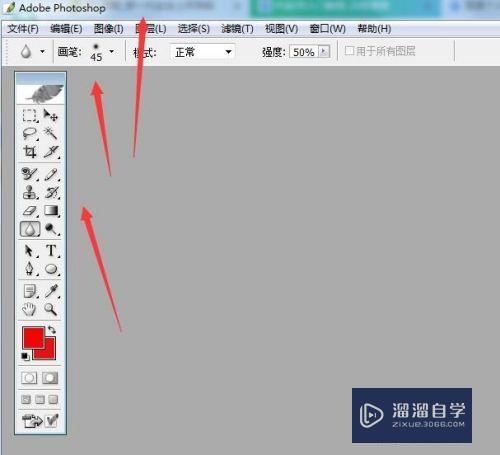
第2步
接着我们来看下右下角这里,每当我们打开一个图片的时候就可以在右下角这里看到有图层,通道,路径等,还可以看到每一个步骤,如果觉得错了还可以通过历史工具还原到上一步
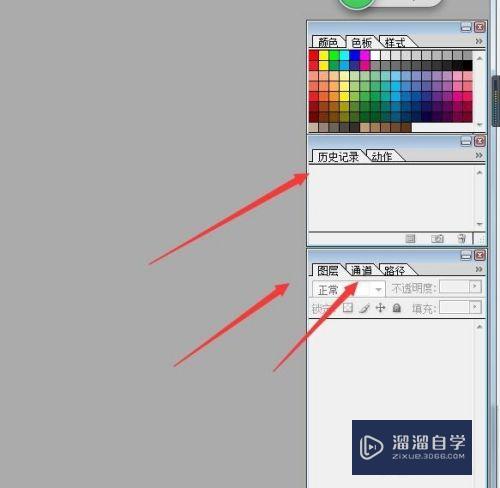
第3步
我们下面就来新建一个空白的文档来了解一下这些常用的工具,点击新建就会弹出一个对话框,我们可以在里面选择画布的大小和背景颜色
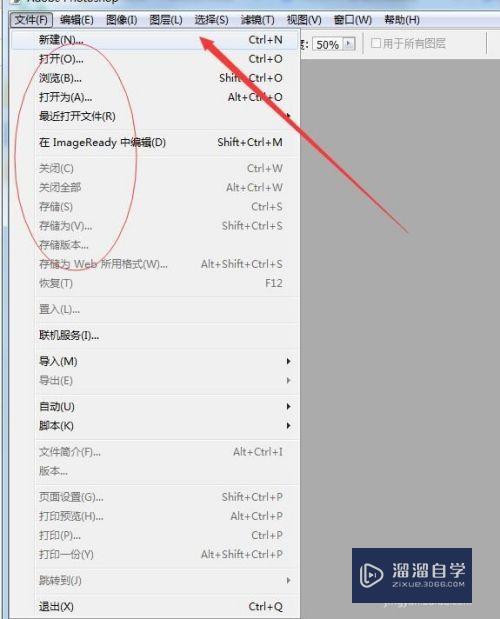
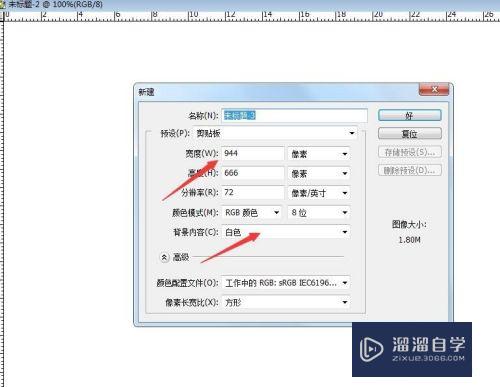
第4步
新建完成之后我们点击T这个按钮就可以写字了,在上面我用箭头标出了可以对写字工具进行修改的地方,比如说文字的字体、大小等,
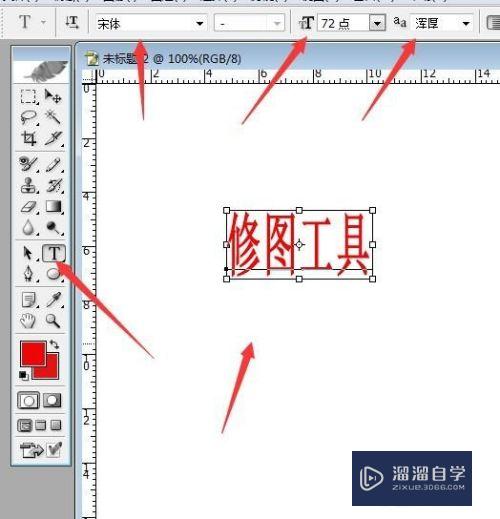
第5步
我们一般用PS时抠图用的比较多,如果像这种颜色差距大的,我们可以选择魔棒工具,点击之后在颜色上点击即可,在上方我们可以对选区的部分进项选择,比如连续的或者是不连续的

第6步
再有就是在制作底片时会用到调色,我们可以用渐变颜色来完成,单击渐变按钮,然后在上面选择我们自己需要的然后在画布上拉一下

注意/提示
以上“PS初学入门教程”的内容小溜就介绍到这里,希望小溜今天分享的内容能够帮助小伙伴们解决问题,并且溜溜自学网还有更多关于软件相关内容的介绍,需要的朋友可以到本站来学习哦!
相关文章
距结束 06 天 22 : 46 : 05
距结束 00 天 10 : 46 : 05
首页








